Webex Instant Connect
Webex Instant Connect umožňuje zdravotníckemu personálu a pacientom spojiť sa pomocou jednoduchých, jednoducho použiteľných video konzultácií telehealth, ktoré sú naplánované priamo z ich portálu elektronických zdravotných záznamov (EMR). Tieto konzultácie založené na prehliadači sú vysoko bezpečné a nikdy sa nezhromažďujú žiadne súkromné zdravotné informácie. Pacienti si nemusia nič inštalovať ani si nezapamätajú žiadne prihlasovacie údaje: pacient jednoducho klikne na poskytnutý odkaz. Webex Instant Connect ako plne flexibilná platforma teraz podporuje aj iné prípady použitia v oblasti zdravotnej starostlivosti, ako je telekonzultácia s pacientmi, hodinové virtuálne zaokrúhľovanie, rodinné návštevy a iné. Všeobecný tok Instant Connect je možné použiť na akékoľvek stretnutia B2C v odvetviach, ako sú finančné služby, maloobchod, nehnuteľnosti, vláda a mnoho ďalších.
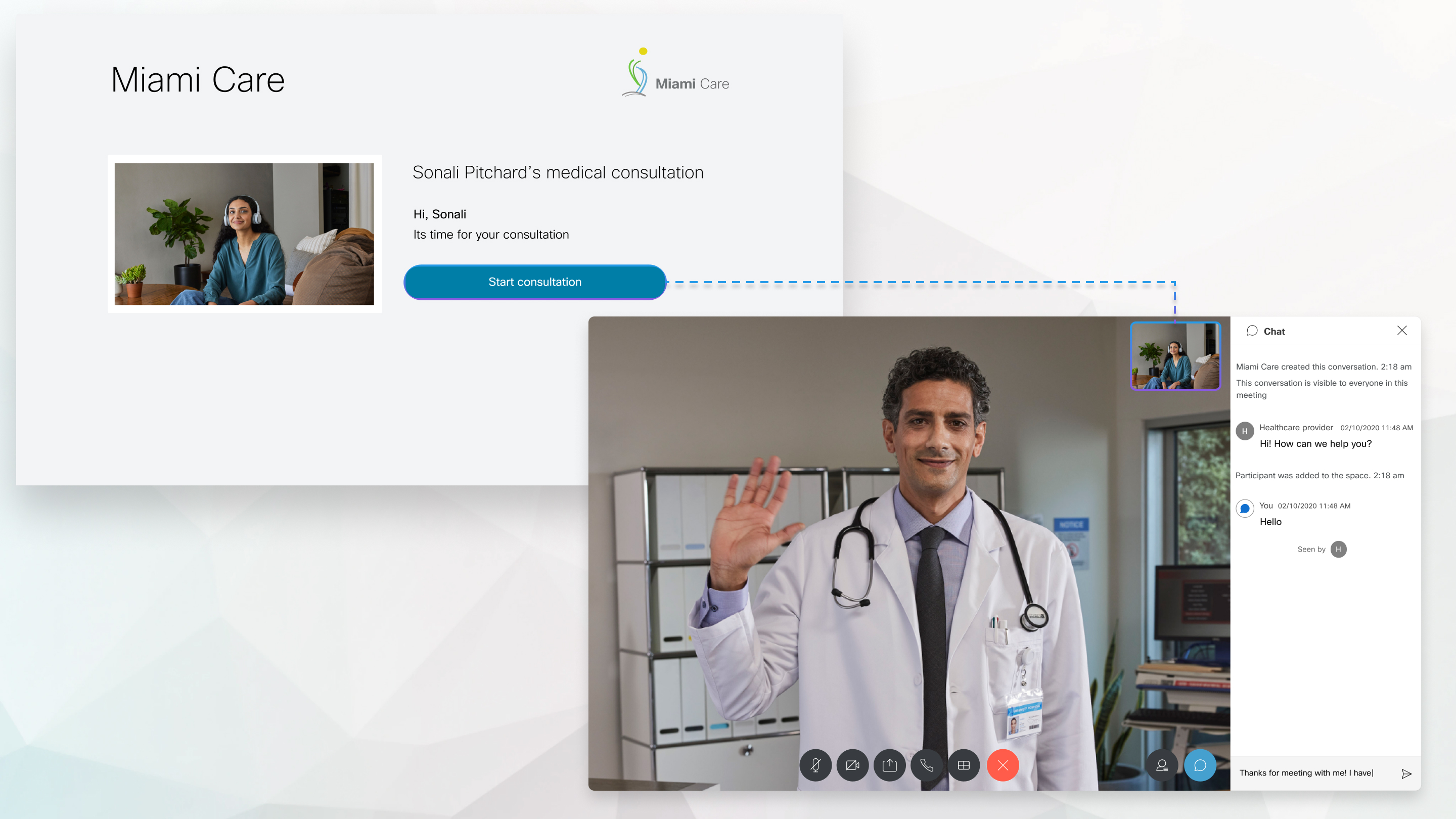
Pacienti si môžu pozrieť svoje nadchádzajúce stretnutia na svojom portáli EMR a kliknúť na odkaz, ktorý spustí ich návštevu telehealth cez prehliadač. Kým čakajú, kým sa pripojí zdravotnícky pracovník, pacienti môžu otestovať svoj video, audio a reproduktorový hardvér. Zdravotnícky pracovník tiež stačí kliknúť na poskytnutý odkaz a okamžite sa spojí s pacientom.
Navštívte stránku instant.webex.com a začnite s Webex Instant Connect ešte dnes!
Riešenie Webex Virtual Rounding stavia na flexibilite Webex Instant Connect na riadenie prípadov použitia hodinového zaokrúhľovania a virtuálnych konzultácií u pacientov. Hodinové zaokrúhľovanie pacientov je možné naplánovať priamo na portáli elektronických zdravotných záznamov (EMR) a poskytovateľovi stačí prejsť do kontextu pacienta na portáli EMR, aby spustil návštevu. Zariadenie Cisco otočené k pacientovi sa priamo pripojí k hovoru a poskytovatelia budú môcť ovládať kameru zariadenia, čím simulujú fyzickú návštevu.
Výhody
- Poskytovatelia sa môžu pripojiť odkiaľkoľvek pomocou svojho notebooku/mobilu.
- Prostredníctvom funkcie Far End Camera Control (FECC) môžu poskytovatelia manévrovať s kamerou zariadenia pacienta tak, aby sa mohli zamerať na správnu oblasť na diagnostiku, v podstate simulujúc fyzickú návštevu.
- Znižuje zaťaženie poskytovateľa a zvyšuje celkovú efektivitu, čo vedie k úspore prevádzkových nákladov v miliónoch dolárov.
Dôležité informácie
- V súčasnosti poskytujeme natívnu integráciu s Epic EMR pre túto schopnosť, ale akýkoľvek EMR alebo zdravotnícky systém sa môže integrovať s Webex Virtual Rounding, aby sa tento pracovný postup odomkol.
- Mapovanie od pacienta k zariadeniu musí udržiavať EMR alebo systém zdravotnej starostlivosti.
- V súčasnosti podporujeme scenár bez zaklopania, kde je pacient na zariadení upozornený, že sa pripojí k hovoru o 15 sekúnd.
- Zariadenia možno pre tento pracovný postup nakonfigurovať podľa krokov uvedených tu.
- FECC a zoznam podporovaných zariadení nájdete tu.
Pracovný postup na vysokej úrovni pre virtuálne zaokrúhľovanie – epická integrácia
Nasledujúci diagram ukazuje príklad integrácie na vysokej úrovni medzi Instant Connect Virtual Rounding a typickou inštaláciou Epic EMR.
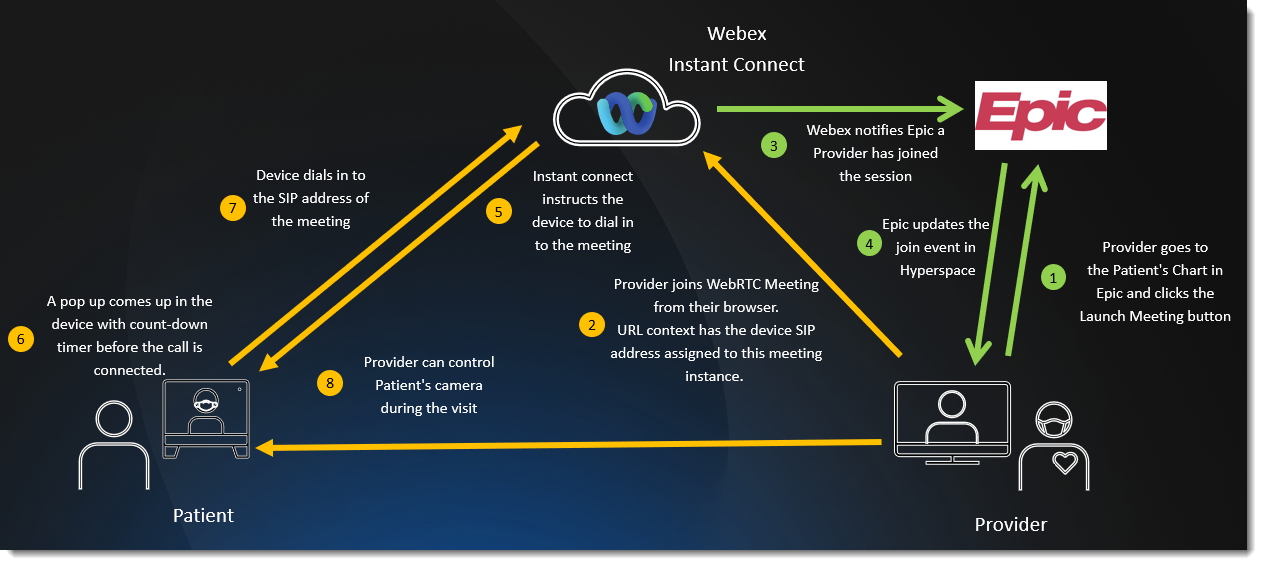
Webex Instant Connect podporuje nasledujúce prehliadače:
-
Mac OS
-
Chrome verzie 75 a novšej
-
Firefox verzie 60 a novšej
-
Safari verzie 10 a novšej
-
-
OS Windows
-
Chrome verzie 75 a novšej
-
Firefox verzie 60 a novšej
-
Microsoft Edge
-
-
iOS verzie 13 a novšej
-
Safari verzie 10 a novšej
- Chrome verzie 75 a novšej
- Firefox verzie 60 a novšej
- Microsoft Edge
Webex Instant Connect nie je podporovaný s iOS 15.1 alebo Safari 15.1. -
-
Android
-
Chrome verzie 75 a novšej
- Firefox verzie 60 a novšej
- Microsoft Edge
-
Aby ste sa uistili, že ste pripravení na konzultáciu, otestujte pred pripojením nasledujúce funkcie:
-
Kompatibilita OS
-
Rýchlosť internetu
-
Mikrofón
-
Hovorca
-
Fotoaparát
| 1 |
Prejdite na stránku https://instant.webex.com/mediatest a kliknite na tlačidlo Spustiť test. Webex Instant Connect spustí testovanie každej funkcie.
|
| 2 |
Otestujte svoj mikrofón hovorením a potom kliknite na tlačidlo Áno alebo Nie v závislosti od výsledku. Ak nechcete mikrofón testovať, kliknite na tlačidlo Preskočiť . |
| 3 |
Kliknutím na tlačidlo Test otestujte reproduktor a potom kliknite na tlačidlo Áno alebo Nie v závislosti od výsledku. Ak nechcete reproduktor testovať, kliknite na tlačidlo Preskočiť . |
| 4 |
Počas testu videa kliknite na tlačidlo Áno alebo Nie , aby ste označili, či sa ukážka videa zobrazila správne alebo nie. |
Čo robiť ďalej
Po otvorení odkazu na stretnutie sa vo vašom prehliadači otvorí konzultačná lobby. Predtým, ako sa spojíte s pacientom, môžete sa prihlásiť, otvoriť konzultáciu v aplikácii Webex, otestovať svoje video, zvuk a reproduktor, aby ste sa uistili, že všetko funguje.
Môžete sa stretnúť s viacerými pacientmi. Webex Instant Connect podporuje až 100 účastníkov na každú konzultáciu.
| 1 |
Ak sa chcete počas konzultácie prihlásiť a využívať možnosti aplikácie Webex App, kliknite na položku Prihlásiť sa pomocou služby Webex a prihláste sa pomocou svojich poverení. Ak s radosťou používate svoj webový prehliadač a nepotrebujete sa prihlasovať, kliknite na položku Pripojiť sa ako hosť.
|
| 2 |
Kliknutím na položku Pokračovať v prehliadači môžete konzultáciu hostiť vo svojom webovom prehliadači alebo kliknutím na položku Spustiť v aplikácii Webex otvoríte konzultáciu v aplikácii Webex. |
| 3 |
Keď ste pripravení začať konzultáciu s pacientom, kliknite na tlačidlo Začať konzultáciu. Konzultácia sa spustí a váš pacient sa pridá do stretnutia.
|
| 4 |
Ak chcete na konzultáciu pozvať ďalších účastníkov pomocou e-mailu, kliknite na položku |
| 5 |
Počas konzultácie použite nasledujúce ovládacie prvky stretnutia, aby ste zaistili, že pacient bude mať počas virtuálnej návštevy čo najlepší zážitok. Väčšinu týchto kontrol má k dispozícii aj pacient, pokiaľ nie je uvedené inak.
|
| 6 |
Poskytovateľ môže po skončení konzultácie odoslať spätnú väzbu na kvalitu zvuku a obrazu. Vyberte hodnotenie hviezdičkami a kliknite na tlačidlo Odoslať spätnú väzbu. Ak nechcete poskytnúť spätnú väzbu, kliknite na tlačidlo Preskočiť . |
Ak chcete začať s integráciou Instant Connect do vášho vlastného systému, pozrite si nasledujúce časti. Ak narazíte na nejaké problémy, kontaktujte svojho Cisco AM.
Integrujte sa s Epic for Telehealth
Ak chcete integrovať Instant Connect s Epic for Telehealth:
- Prejdite na stránku https://instant.webex.com a vyberte stránku Epic Integration.
- Vyberte možnosť Začať integráciu s Epic a potom sa prihláste ako správca Webex pre vašu organizáciu.
- Vyberte možnosť Generovať tajný kľúč a uložte položky Tajný kľúč, URL a Parametre na dočasné miesto.
- Prihláste sa do svojho prostredia Epic a vložte tajný kľúč do poľa CryptKey , adresu URL do poľa CryptURL a parametre do poľa PatientOpenURL v poli Epic konfiguračnú stránku v rámci vašich záznamov FDI pre každú aplikáciu Epic, ktorú chcete použiť.
- Vytvorte Integráciu zariadenia pre každú aplikáciu Epic, ktorú chcete použiť.
- Vytvorte Typ stretnutia v rámci Epic.
- Uistite sa, že vo vašej konfigurácii Epic je povolený prístup k doméne
instant.webex.com.
Integrácia s Epic for Virtual Rounding (integrácia zariadenia)
Ak chcete integrovať Instant Connect s Epic for Virtual Rounding (integrácia zariadenia):
- Prejdite na stránku https://instant.webex.com a vyberte stránku Epic Integration.
- Vyberte možnosť Začať integráciu s Epic a potom sa prihláste ako správca Webex pre vašu organizáciu.
- Vyberte položku Generovať tajný kľúč a uložte položky Tajný kľúč, URL na dočasné miesto.
Položka Parametre poskytovateľa pre túto integráciu je:
visitID=%CSN%&userType=1&userID=%EPICUSERID;;; ; ;;NONE;%&flow={"id":"sip-no-knock","data":[{"uri":%EXTENSION;101336%}]}kde%EXTENSION;101336%je parameter, ktorý obsahuje adresu SIP zariadenia Webex, ktoré sa nachádza pred pacientom. - Prihláste sa do svojho prostredia Epic a vložte tajný kľúč do poľa CryptKey , adresu URL do poľa CryptURL a parametre do poľa PatientOpenURL v poli Epic konfiguračnú stránku v rámci vašich záznamov FDI pre každú aplikáciu Epic, ktorú chcete použiť. V tomto prípade budete musieť nakonfigurovať iba Záznam poskytovateľa .
- Vytvorte Integráciu zariadenia pre každú aplikáciu Epic, ktorú chcete použiť.
- Vytvorte Typ stretnutia v rámci Epic.
- Uistite sa, že vo vašej konfigurácii Epic je povolený prístup k doméne
instant.webex.com. - Správca Webex z vašej zákazníckej organizácie musí nastaviť zariadenia Webex v Control Hub, aby fungovali s týmto tokom. Pozrite si časť Konfigurácia virtuálneho zaokrúhľovania.
- Väčšina nových zariadení Webex s týmto pracovným postupom podporuje aj ovládanie fotoaparátu na diaľku. V závislosti od vašich zariadení a verzie operačného systému miestnosti môže byť potrebné aktualizovať niektoré konfigurácie v Control Hub. Pozrite si časť Ovládanie vzdialených kamier pomocou funkcie Instant Connect.
Integrujte ďalšie systémy pomocou funkcie Instant Connect
Ak chcete integrovať Instant Connect s inými systémami:
- Prejdite na stránku https://instant.webex.com.
- Vyberte možnosť Začať integráciu a potom sa prihláste ako správca Webex pre vašu organizáciu.
- Vyberte možnosť Aktivovať okamžité pripojenie.
- Prejdite na tento odkaz na portál pre vývojárov Webex a postupujte podľa krokov na integráciu služby Webex Instant Connect s vaším EHR alebo akýmkoľvek iným systémom zdravotnej starostlivosti. Budete musieť pridať
verticalType=”gen”(pre všeobecné) do rozhrania API pre pracovné postupy, ktoré nesúvisia so zdravotnou starostlivosťou. Predvolená vertikála jehc(zdravotná starostlivosť). - Po dokončení môžu vaši zákazníci využívať prepojenia Webex Instant Connect vytvorené koncovým bodom ľubovoľným spôsobom.
- Uistite sa, že je povolený prístup k doméne
instant.webex.com, aby ste predišli problémom s bránou firewall.
Integrujte ďalšie systémy pomocou pracovného postupu integrácie zariadení Instant Connect
Ak chcete integrovať ďalšie systémy s pracovným postupom integrácie zariadení Instant Connect:
- Prejdite na stránku https://instant.webex.com.
- Vyberte možnosť Začať integráciu a potom sa prihláste ako správca Webex pre vašu organizáciu.
- Vyberte možnosť Aktivovať okamžité pripojenie.
- Prejdite na tento odkaz na portál pre vývojárov Webex a postupujte podľa krokov na integráciu služby Webex Instant Connect s vaším EHR alebo akýmkoľvek iným systémom zdravotnej starostlivosti.
- Ak chcete pochopiť parametre potrebné na integráciu zariadenia Webex do vášho pracovného postupu, postupujte podľa sekcie Úplná vzorová užitočná časť požiadavky JSON vrátane podpory zariadenia .
POZNÁMKA:
Budete musieť pridaťverticalType=”gen” (pre všeobecné) do rozhrania API pre pracovné postupy, ktoré nesúvisia so zdravotnou starostlivosťou. Predvolená vertikála jehc(zdravotná starostlivosť). - Správca Webex z vašej zákazníckej organizácie musí nastaviť zariadenia Webex v Control Hub, aby fungovali s týmto tokom. Pozrite si časť Konfigurácia virtuálneho zaokrúhľovania.
- Väčšina nových zariadení Webex s týmto pracovným postupom podporuje aj ovládanie fotoaparátu na diaľku. V závislosti od vašich zariadení a verzie operačného systému miestnosti môže byť potrebné aktualizovať niektoré konfigurácie v Control Hub. Pozrite si časť Ovládanie vzdialených kamier pomocou funkcie Instant Connect.
- Po dokončení môžu vaši zákazníci využívať prepojenia Webex Instant Connect vytvorené koncovým bodom ľubovoľným spôsobom.
- Uistite sa, že je povolený prístup k doméne
instant.webex.com, aby ste predišli problémom s bránou firewall.
Webex Instant Connect teraz umožňuje správcom pridávať a upravovať kontakty v telefónnom zozname. Kontakty sa potom zobrazia v telefónnom zozname Instant Connect pre používateľov Instant Connect.
Pridanie prispôsobených kontaktov do telefónneho zoznamu Instant Connect:
- Prihláste sa do svojho účtu správcu na https://instant.webex.com.
- Na ľavom paneli vyberte položku Prispôsobenie funkcií a uistite sa, že je povolená možnosť Vytáčanie , a potom povoľte možnosť Telefónny zoznam. Pomocou možnosti Pridať kontakt pridajte nový kontakt a pomocou ikon ceruzky a koša upravte alebo odstráňte existujúce kontakty:
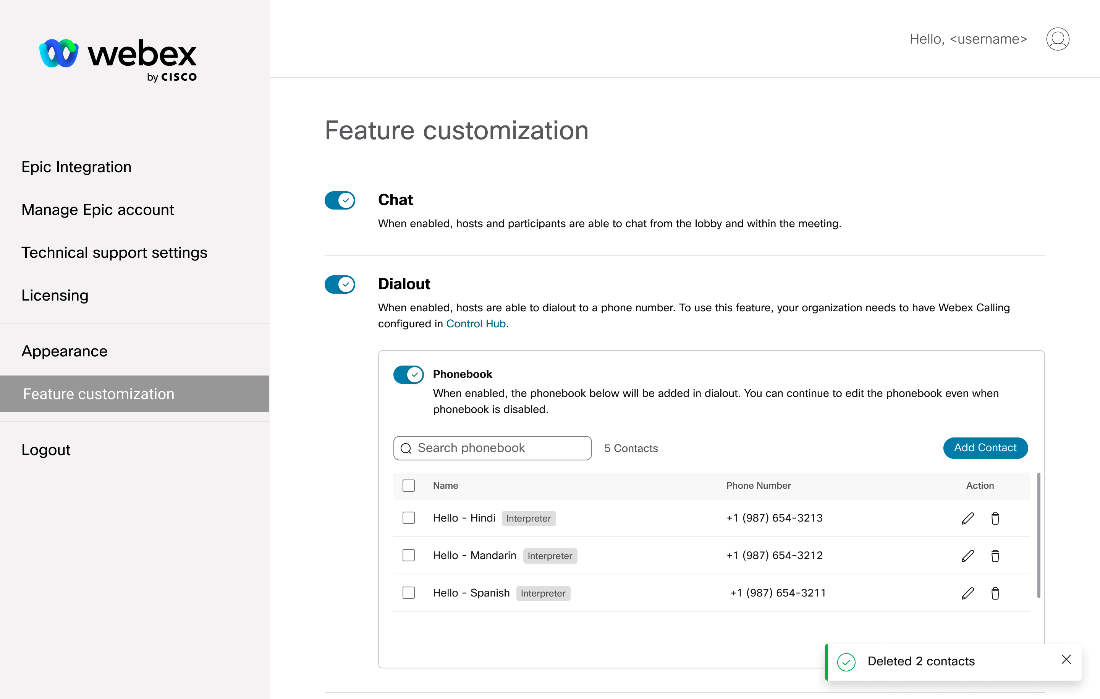
- Zoznam kontaktov sa používateľom zobrazí vo vytáčaní Instant Connect:

Na zlepšenie zákazníckej skúsenosti ponúka Instant Connect možnosť zakázať zdieľanie obrazovky.
Ak chcete zakázať zdieľanie obrazovky:
- Prihláste sa do svojho účtu správcu na https://instant.webex.com.
- Na ľavom paneli vyberte položku Prispôsobenie funkcií a podľa potreby povoľte alebo zakážte Zdieľanie obrazovky :
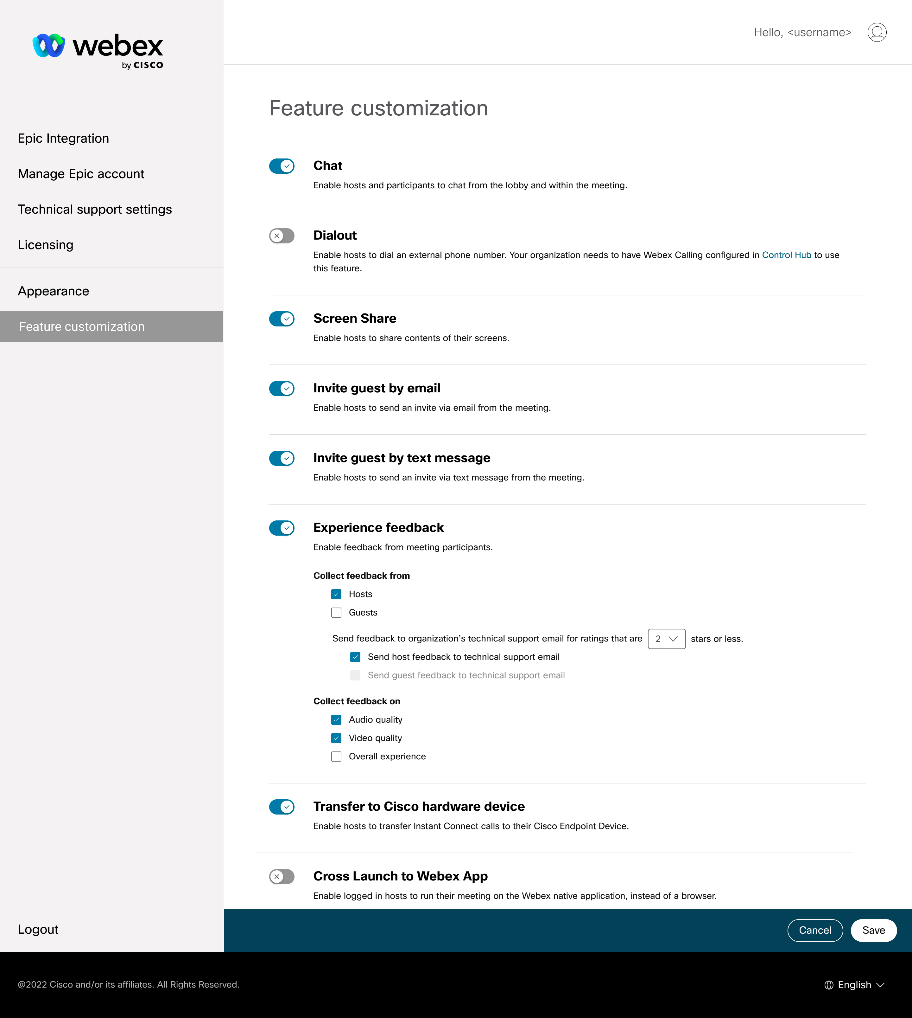


 – Zapnutie alebo vypnutie režimu obrazu v obraze.
– Zapnutie alebo vypnutie režimu obrazu v obraze. - Prístup k zariadeniu s aktivovaným ovládaním kamery na diaľku (FECC).
- Prístup k zariadeniu s aktivovaným ovládaním kamery na diaľku (FECC).
